Photoshop怎么将鲜花照片处理成水粉花卉?
playzenki 人气:0在今天的ps图文教程中,我们将给大家带来的是将颜色鲜艳的花卉照片处理成水粉画效果的图片的方法。在本次教程中,我们需要使用到的PS滤镜的几个滤镜,比如:水彩、杂色、光照滤镜等就可以实现我们想要的效果了,下面,一起来看看具体的教程内容!

原图与效果图对比

1、在photoshop中打开一副图像。单击“滤镜-艺术效果-水彩”,设置如图,效果如图。
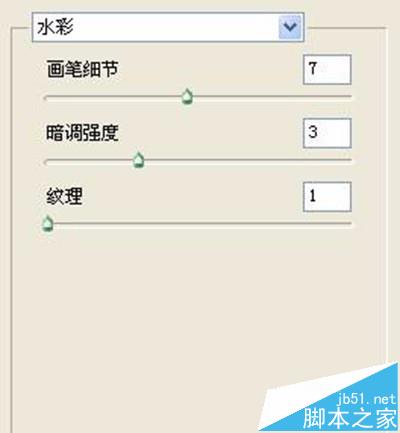

2、在通道面板上点击“创建新通道”按钮,新建Alpha 1通道。执行“滤镜-杂色-添加杂色”,设置如图。

3、执行“图像-调整-反相”,然后执行“滤镜-模糊-高斯模糊”,设置如图。

4、回到背景图层,执行“滤镜-效果-光照效果”,设置如图(注意图中红色标记处!其它参数可凭个人喜好自行设置)。

5、最终效果如图。呵呵,是不是很简单哪!

加载全部内容